
对于绘图汪来说如果CAD崩溃了
当时心里绝对是哇凉哇凉的
但有时我们还是可以挽救一下的

抢救步骤
▼
▌第一步:快速进入CAD自动保存路径
输入“OP”命令切换到【文件】选项卡、选择【自动保存文件位置】下的路径、然后使用“Ctrl+C”复制此路径,如下图所示:
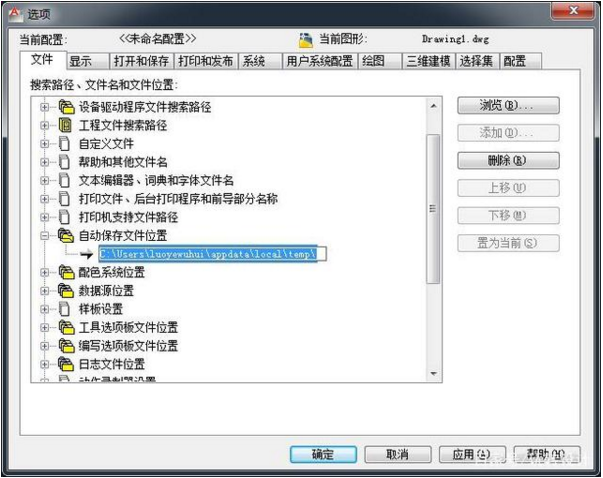
选择路径后再次单击即可复制此路径
▼▼▼
打开资源管理器、将上步中复制的路径粘贴到地址栏、按下回车键即可快速进入此路径,如下图所示:
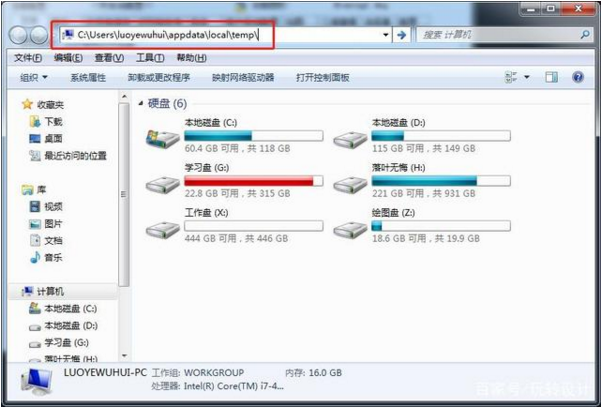
在地址栏中可使用“Ctrl+V”粘贴路径
▼▼▼
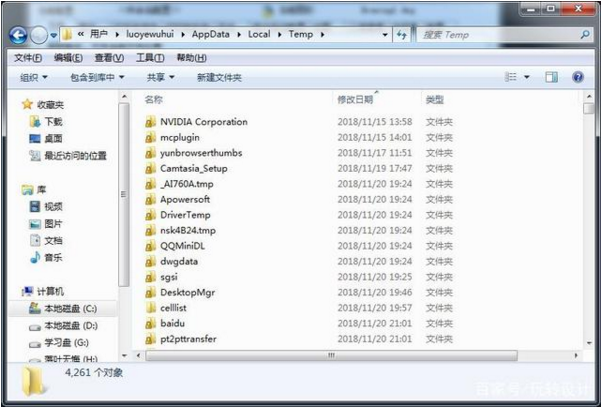
这就进入了CAD自动保存路径
▌第二步:筛选CAD自动保存文件
通过资源管理器的类型筛选功能过滤出CAD图形文件和自动保存文件、如下图动画所示:
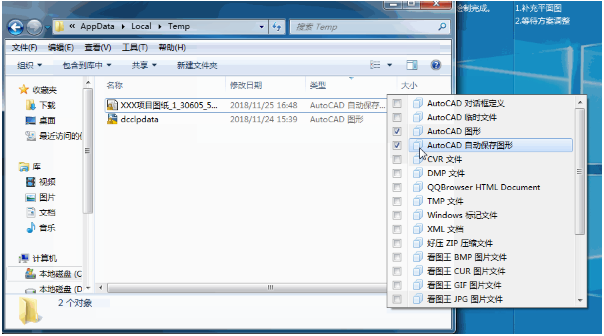
没想到还能这么玩吧
▼▼▼
找到自动保存文件后、将其扩展名更改为DWG即可;如果没有显示扩展名可按照以下步骤将其显示出来后再进行修改、如下图动画所示:
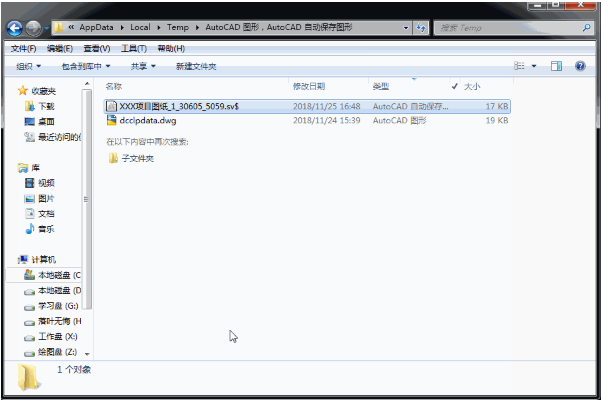
可以保存到手机中放大查看
▌第三步:打开修改后的文件
最后打开自动保存文件即可;当然如果通过类型筛选没有找到自动保存文件、就代表你只能留着眼泪重新画了。
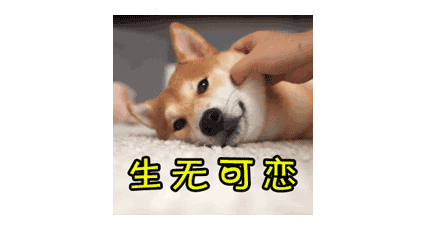
技能拓展
想要更方便的找到CAD自动保存文件、可以新建一个文件夹用于存放CAD自动保存文件、然后修改CAD默认的自动保存路径即可,如下图动画所示:
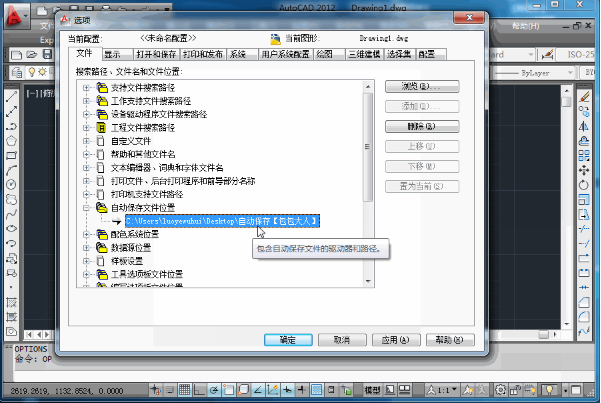
直接双击路径即可快速设定新路径
